【Wireshark协议深度解析】:逐层剖析协议细节,网络诊断无死角!
发布时间: 2024-12-24 04:13:48 阅读量: 9 订阅数: 4 


计算机网络原理实验报告---Wireshark实验:HTTP协议分析
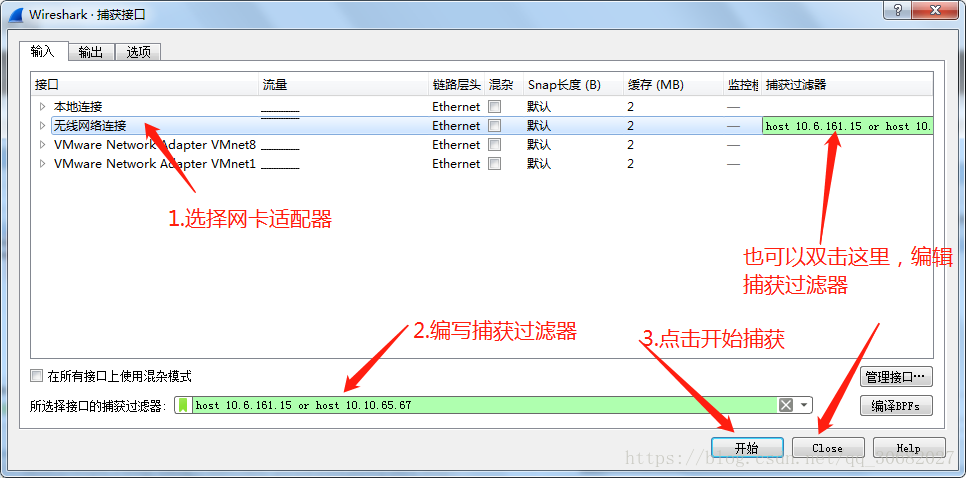
# 摘要
本文全面介绍了Wireshark在协议分析中的应用,从基础理论到实际操作,系统地讲解了TCP/IP协议族的各个层面,包括网络层、传输层和应用层的协议细节。文章不仅解释了Wireshark工具在捕获、过滤和分析网络流量中的技术要点,还通过实战演练展示了如何利用Wireshark解决网络问题和进行性能优化。此外,本文深入探讨了高级协议分析技巧,包括无线网络协议、加密协议的解析,以及自定义协议的追踪。最后,文章总结了网络诊断与故障排除的方法,提供了网络监控技术的高级应用。本文旨在帮助读者掌握Wireshark在不同网络环境下进行深入分析和故障排除的专业技能。
# 关键字
Wireshark;协议分析;TCP/IP;网络流量;性能优化;故障排除;加密协议;网络监控
参考资源链接:[Wireshark深度解析:IP、UDP、TCP协议数据包结构与抓包实例](https://wenku.csdn.net/doc/4n0kx9a4np?spm=1055.2635.3001.10343)
# 1. Wireshark协议分析基础
Wireshark是一款非常流行的网络协议分析工具,它允许用户捕获和交互式地浏览网络上的数据包。本章旨在为读者提供一个清晰的Wireshark使用和协议分析入门。我们会从Wireshark的基本界面和功能开始,然后逐步深入到网络协议的分析。
## 1.1 Wireshark简介
Wireshark是一个开源工具,支持各种操作系统,它能够监控网络接口上的实时数据包,也可以打开和分析之前保存的数据包文件。Wireshark能够解析各种协议栈,并将其以分层的视图进行展示,这对于网络工程师和安全分析师来说是一个非常强大的诊断和监控网络流量的工具。
## 1.2 安装与启动
安装Wireshark非常简单,无论是Windows、Linux还是macOS用户,都可以从Wireshark的官方网站下载安装包进行安装。安装完成后,启动Wireshark,用户将看到一个包含捕获接口列表的主界面。
## 1.3 基本操作与捕获设置
要开始捕获数据包,用户需要选择一个网络接口并点击“开始捕获”按钮。为了进行针对性的数据包捕获,Wireshark提供了捕获过滤器功能,允许用户输入表达式来筛选特定的数据包。此外,用户也可以使用显示过滤器对已捕获的数据包进行筛选,以便更容易地找到需要的信息。
接下来的章节中,我们将深入探讨如何使用Wireshark来分析各种网络协议以及故障排除的具体方法。
# 2. 深入理解TCP/IP协议族
## 2.1 网络层的协议细节
网络层是TCP/IP协议族中的关键层次,主要负责数据包的路由和转发。在这一层次中,IP协议和ICMP协议扮演着至关重要的角色。
### 2.1.1 IP协议的工作原理
IP协议,即互联网协议,是TCP/IP协议族的核心,负责将数据包从源传输到目的地。IP协议是无连接的,不保证数据包的顺序和完整性,这使得IP协议在传输效率上有一定的优势,但同时也带来了数据包丢失和重复的问题。
在实际的应用中,IP协议通过地址解析协议(ARP)将IP地址转换为物理地址,以确保数据包可以正确地送达目标主机。同时,IP协议还通过路由选择协议(如RIP, OSPF, BGP等)来决定数据包在互联网中的最佳传输路径。
为了更好地理解IP协议的工作原理,我们可以通过Wireshark来捕获和分析实际的网络数据包。以下是一个Wireshark捕获IP数据包的示例代码块及其分析:
```shell
# Wireshark命令行工具tshark的使用示例
tshark -i eth0 -f "ip" -Y "ip.addr == 192.168.1.100"
```
### 2.1.2 ICMP协议的深入解析
ICMP协议(Internet Control Message Protocol,互联网控制消息协议)用于报告错误和提供网络通信的反馈信息。最常见的ICMP应用是在ping命令中,通过ICMP回显请求(类型8)和回显应答(类型0)来检查网络的连通性。
ICMP协议同样可以用来报告网络不可达、主机不可达、端口不可达等错误信息。通过分析ICMP数据包,网络管理员可以诊断和解决网络问题。以下是ICMP数据包在Wireshark中的捕获示例:
```shell
# 使用tshark捕获ICMP数据包
tshark -i eth0 -f "icmp"
```
在捕获的ICMP数据包中,我们可以查看到数据包的类型、代码以及校验和等详细信息,这对于理解和诊断网络问题非常有帮助。
## 2.2 传输层协议详解
传输层主要负责主机中两个应用进程间的通信。在TCP/IP协议族中,TCP和UDP是该层最主要的两个协议。
### 2.2.1 TCP协议的三次握手与四次挥手
TCP协议是一个面向连接的、可靠的传输协议。它通过三次握手来建立一个TCP连接,并通过四次挥手来终止连接。三次握手确保了双方准备好进行数据传输,而四次挥手则确保了双方都同意终止连接。
在Wireshark中,我们可以清晰地看到TCP三次握手和四次挥手的过程。以下是一个TCP三次握手过程的Wireshark捕获示例:
```shell
# 使用tshark捕获TCP三次握手过程
tshark -i eth0 -f "tcp port 80"
```
通过分析这些捕获的TCP数据包,我们可以了解TCP报头中的序列号、确认应答号、控制标志位等信息,并且能够看到各种状态的变化。
### 2.2.2 UDP协议的特点与应用场景
与TCP不同,UDP(用户数据报协议)是一个无连接的、不可靠的传输协议。它不需要三次握手建立连接,因此在某些特定场景下,UDP比TCP更有效率。例如,在网络视频播放、实时游戏等领域,对数据传输速度的要求高于数据传输的可靠性。
在Wireshark中,UDP数据包的捕获可以通过以下命令完成:
```shell
# 使用tshark捕获UDP数据包
tshark -i eth0 -f "udp"
```
通过分析UDP数据包,我们可以看到它是如何直接发送数据,而不需要建立连接或维持连接状态的。这一特点使得UDP在实时数据传输方面具有很高的效率。
## 2.3 应用层协议概览
应用层位于TCP/IP协议族的最上层,提供了各种基于网络的服务。其中,HTTP和DNS是最常见的应用层协议之一。
### 2.3.1 HTTP协议的请求响应模型
HTTP协议是互联网上应用最广泛的应用层协议之一,它基于请求-响应模型。当用户通过浏览器访问一个网页时,浏览器作为客户端发送一个HTTP请求,服务器响应这个请求,并返回网页内容。
在Wireshark中,HTTP数据包的捕获可以帮助我们深入理解客户端和服务器之间的交互过程:
```shell
# 使用tshark捕获HTTP数据包
tshark -i eth0 -f "http"
```
通过分析HTTP数据包,我们可以了解HTTP协议如何处理请求方法(如GET、POST),请求头和响应头等重要信息。
### 2.3.2 DNS查询与响应机制
DNS(域名系统)负责将域名解析为IP地址。当我们输入一个域名时,DNS服务器会根据域名查找对应的IP地址并返回给用户。DNS查询通常涉及到递归查询和迭代查询两种方式。
通过Wireshark,我们可以捕获和分析DNS查询与响应过程。以下是一个DNS查询数据包的Wireshark捕获示例:
```shell
# 使用tshark捕获DNS查询数据包
tshark -i eth0 -f "dns"
```
在捕获的DNS数据包中,我们可以看到查询类型、查询类以及返回的资源记录。这些信息对网络管理员来说非常关键,有助于诊断DNS解析相关的问题。
以上各部分展示了TCP/IP协议族中不同层次的关键协议和它们在Wireshark中的应用。通过对这些协议深入的了解和分析,IT专业人员可以更好地维护和优化网络通信。接下来的章节,我们将继续探索如何通过Wireshark进行实战演练,进一步提升网络问题诊断和故障排除的能力。
# 3. Wireshark实战演练
## 3.1 捕获与过滤流量
Wireshark作为网络协议分析工具,最基础也是最重要的功能之一就是能够捕获和过滤网络流量。无论是对网络数据包进行深入分析,还是诊断网络问题,捕获和过滤功能都是必不可少的。
### 3.1.1 设定捕获过滤器
捕获过滤器可以在数据包到达Wireshark之前就进行过滤,这样可以减少不必要的数据处理,提高分析效率。设定捕获过滤器可以通过Wireshark的"捕获"菜单下的"选项"来进行。例如,如果你只想捕获特定端口的流量,可以使用如下过滤语句:
```bash
port 80
```
这条语句将会捕获所有目的或源端口为80的流量,即HTTP流量。过滤语句还可以使用逻辑运算符如`and`, `or`, `not`来组合多个条件。比如下面的语句将会捕获所有目的或源端口为80,且IP地址为192.168.1.1的流量:
```bash
port 80 and host 192.168.1.1
```
### 3.1.2 应用显示过滤器
显示过滤器用于在Wireshark已经捕获到的流量中进行筛选,它可以使用Wireshark内置的字段来快速筛选数据包。与捕获过滤器不同的是,显示过滤器是在Wireshark用户界面进行的,不需要重新启动捕获过程。
要应用显示过滤器,可以在Wireshark的顶部菜单中输入过滤表达式。例如,要查看所有HTTP GET请求,可以输入以下过滤表达式:
```bash
http.request.method == "GET"
```
Wireshark支持丰富的字段和比较运算符,可以组合出复杂的过滤条件。使用显示过滤器可以快速定位到用户关心的数据包,从而提高网络问题诊断的速度。
过滤器是Wireshark中强大的工具之一,通过合理使用捕获和显示过滤器,可以大幅提升分析网络问题和协议的效率。
## 3.2 分析常见网络问题
网络问题的诊断需要借助Wireshark强大的分析功能。通过分析数据包,可以识别网络拥堵、追踪网络延迟原因等常见网络问题。
### 3.2.1 识别网络拥堵
网络拥堵可能由多种原因引起,比如带宽不足、大量广播流量或网络攻击等。使用Wireshark,我们可以检查数据包的时间间隔和长度,来判断是否发生拥堵。
首先,可以在Wireshark中查看数据包的时间戳,对比其间隔是否有异常的延时或波动。如果发现某个时间戳后延时非常大,这可能表明该时刻网络发生了拥堵。
```mermaid
graph LR
A[开始捕获] --> B[发现异常延时]
B --> C[确认延时位置]
C --> D[深入分析该时间段数据包]
D --> E[分析延时原因]
E --> F[解决网络拥堵]
```
其次,可以检查网络中是否出现了大量的广播流量。在Wireshark中,可以通过统计功能查看各个协议或端口的流量大小,以此来判定是否有广播风暴。
### 3.2.2 追踪网络延迟原因
网络延迟可能由多个环节造成,包括客户端、网络设备、服务器等。Wireshark可以帮助我们追踪延迟的源头。
在Wireshark中,首先可以通过统计->TCP流图->TCP时序图来查看整个TCP通信过程中的时序,包括建立连接、数据传输和结束连接的过程。如果发现建立连接的三次握手过程耗时异常长,那么可能是服务器的响应速度慢或者客户端到服务器的路径中有瓶颈。
```mermaid
graph LR
A[捕获数据包] --> B[分析TCP握手过程]
B --> C[定位握手延时环节]
C --> D[检查相关路径延迟]
D --> E[确认延迟源]
```
此外,还可以查看每个数据包的响应时间。如果大多数数据包的响应时间都比较长,那么可能是网络路径中存在瓶颈;如果仅是个别数据包响应时间长,那么可能是因为服务器处理性能问题或者网络中的丢包、重传导致。
## 3.3 性能优化案例分析
Wireshark不仅可以用来诊断网络问题,还可以用来优化网络性能。通过识别并解决TCP重传问题、优化HTTP资源加载时间等,可以显著提升网络传输效率。
### 3.3.1 识别并解决TCP重传问题
TCP重传会消耗额外的带宽和资源,影响网络效率。Wireshark可以展示出重传数据包的数量和频率,从而帮助我们识别出网络中的重传问题。
通过Wireshark的过滤器,我们可以找到所有带有重传标志的数据包:
```bash
tcp.analysis.retransmission
```
检查这些重传数据包,可以发现重传的原因,如丢包、延迟确认等。如果是因为丢包导致的重传,可能需要优化网络路径或提升网络设备性能。如果是延迟确认导致的重传,可以考虑调整TCP参数或优化应用层的行为。
### 3.3.2 优化HTTP资源加载时间
HTTP资源加载时间的优化对于提升用户体验至关重要。Wireshark可以帮助我们分析HTTP请求和响应过程,找出加载时间过长的原因。
使用Wireshark的HTTP流分析功能,我们可以统计出每个HTTP请求的时序,包括DNS解析、TCP握手、HTTP请求和响应等各个阶段的时间消耗。通过查看这些数据,我们可以发现加载时间过长的原因,比如是DNS解析慢,还是由于服务器处理请求的速度慢。
如果服务器响应时间过长,可以进一步检查服务器日志或网络延迟数据,以确定是服务器资源不足,还是网络传输问题导致的延迟。然后根据具体原因采取相应措施,例如增加服务器资源、优化服务器应用代码,或者优化网络路径。
通过Wireshark的深度分析,我们可以精确地找到网络性能的瓶颈,并实施有效的优化措施。
# 4. 高级协议分析技巧
## 4.1 无线网络协议分析
### 4.1.1 802.11协议帧结构分析
无线网络协议分析是网络工程师和安全专家必备的技能之一。理解802.11协议帧结构是深入分析无线网络通信的前提。802.11帧结构主要由四部分组成:帧控制字段、持续时间/ID字段、地址字段和帧体,以及帧检验序列(FCS)。
在Wireshark中,可以清楚地看到每个字段的信息。例如,帧控制字段中包含了协议版本信息、类型(管理、控制或数据帧)、子类型以及诸如是否使用WEP加密等标志位。
#### 分析步骤:
1. 打开Wireshark并捕获无线网络数据。
2. 在过滤器栏中输入 `wlan` 以仅显示802.11数据包。
3. 选择一个数据包,然后在“数据包详情”面板中展开“帧控制”字段,查看具体的帧结构信息。
802.11帧结构的详细分析有助于识别网络中的各种操作,例如,通过分析管理帧可以监控网络上的设备接入和退出情况。
### 4.1.2 Wi-Fi认证和加密机制
Wi-Fi的安全性是无线通信中重要的一环,其中认证和加密机制确保了数据传输的安全。WPA2-PSK (AES) 是目前比较常用的一种加密方法,它使用预共享密钥(PSK)进行认证,并使用高级加密标准(AES)进行数据加密。
要分析Wi-Fi的认证和加密过程,需要关注以下几点:
1. **认证过程:**在Wireshark中查找802.1X认证过程中的EAPOL数据包,分析握手过程。
2. **加密通信:**通过查看加密帧的数据部分,检查数据是否被加密。可以使用Wireshark的“解密”功能,如果密钥已知,Wireshark可以解密数据包并展示明文。
#### 解密步骤:
1. 在Wireshark的“首选项”设置中配置无线网络的PSK。
2. 在捕获的无线数据包列表中寻找加密的数据包。
3. 点击加密数据包,Wireshark尝试自动解密并显示明文数据。
掌握这些过程,不仅可以帮助我们评估无线网络的安全性,还能在出现问题时快速定位并进行故障排除。
## 4.2 加密协议的解密与分析
### 4.2.1 TLS/SSL握手过程的解析
TLS/SSL是互联网上应用最广泛的加密协议,它保证了数据传输的安全。TLS/SSL握手过程包括客户端和服务器之间的一系列消息交换,用于建立安全连接。
TLS/SSL握手过程的关键步骤包括:
1. 客户端发送支持的加密套件(Client Hello)。
2. 服务器响应选择的加密套件(Server Hello)。
3. 服务器发送证书进行身份验证。
4. 客户端验证服务器证书。
5. 客户端和服务器进行密钥交换和协商密钥。
要在Wireshark中分析TLS/SSL握手过程,首先需要确保捕获的数据包列表中显示了TLS/SSL握手数据包。然后,通过点击“数据包详细信息”面板中的“TLSv1.2”,可以展开握手过程中的详细消息。
### 4.2.2 数据包解密的实战技巧
实际工作中,为了分析加密的TLS/SSL数据包,需要正确配置Wireshark以解密这些数据包。Wireshark提供了密钥日志功能,通过记录和导入握手过程中协商的密钥,可以解密加密的数据包。
#### 解密步骤:
1. 启用SSL密钥日志记录,具体方法是设置环境变量 `SSLKEYLOGFILE`。
2. 进行一次正常的TLS/SSL握手,Wireshark会记录握手密钥到文件中。
3. 在Wireshark中导入密钥日志文件。
4. 重启Wireshark并开始捕获,现在加密的数据包应该被解密。
#### 示例代码块:
```bash
export SSLKEYLOGFILE=/path/to/logfile.txt
wireshark
```
在这个过程中,解密数据包不仅需要密钥,还需要对协议有深入的理解。分析这些数据包有助于识别和修复加密通信中的问题,例如协议版本不兼容、加密套件选择不当等。
## 4.3 自定义协议分析
### 4.3.1 定义和追踪私有协议
在现代网络应用中,很多公司为了满足特定需求会使用或设计私有协议。正确地追踪和分析这些私有协议对于网络监控和故障排除至关重要。
分析自定义协议首先需要定义协议的数据格式。这通常需要与协议开发者合作获取协议规范,或者通过逆向工程的方式进行分析。
#### 定义步骤:
1. **捕获数据包:**使用Wireshark捕获使用私有协议的数据包。
2. **定义协议:**在Wireshark的“首选项”中添加私有协议的解码规则。
3. **应用解码规则:**通过“协议”下拉菜单选择自定义的协议,Wireshark将按照定义的规则解析数据包。
### 4.3.2 使用Wireshark插件和脚本进行高级分析
Wireshark的插件和Lua脚本扩展功能使得它能够处理复杂的分析任务和自定义解码。
#### 使用步骤:
1. **安装插件:**从Wireshark的插件库中下载所需的插件,然后安装。
2. **编写Lua脚本:**根据需求,可以编写Lua脚本扩展Wireshark的功能,例如提取特定字段、过滤数据包或自动化分析流程。
#### 示例代码块:
```lua
-- 示例Lua脚本,用于提取和显示自定义字段
function wpcap_custom_process_packet(tvb, pinfo, tree)
-- 这里定义如何解析tvb(电视缓冲区),pinfo(信息),tree(树)
end
```
在本章中,我们深入讨论了无线网络协议分析、加密协议的解密以及自定义协议分析的技巧。每一部分都涉及到了细致的分析步骤和方法,包括使用Wireshark的高级功能来展示数据包的细节。通过这些技巧,即使是复杂的协议也可以被清晰地解析和理解,进而提高网络监控和故障排除的效率。
# 5. 网络诊断与故障排除
在IT领域,网络问题的诊断与故障排除是一项至关重要的任务。无论是在日常运维,还是在处理突发事件时,快速准确地定位和解决问题都是专业人员的基本技能。本章节将通过Wireshark工具,探讨网络诊断与故障排除的相关策略和技术,旨在帮助读者提高处理网络问题的能力。
## 使用Wireshark进行流量统计
在进行网络诊断时,流量统计是分析网络状况的重要一步。Wireshark提供了一套强大的工具,用于统计和分析捕获的网络流量。
### 捕获数据包的统计信息
首先,捕获一定时间范围内的数据包,然后使用Wireshark的统计功能来分析这些数据包:
1. 打开Wireshark,开始捕获。
2. 在捕获结束后,选择"统计"(Statistics)菜单中的"捕获文件属性"(Capture File Properties),查看基本信息。
3. 通过"统计"菜单下的"对话"(Conversations)选项,可以查看TCP/UDP/ICMP等协议的流量统计,帮助识别流量最多的连接。
### 应用过滤器进行详细统计
当需要对特定类型的流量进行深入分析时,过滤器是不可或缺的工具:
1. 在捕获过滤器或显示过滤器中输入特定的过滤表达式(如`http`或`tcp.port == 80`)来筛选需要统计的数据包。
2. 利用"统计"菜单中的"流图"(Flow Graph)和"IO图"(IO Graph)工具,可视化流量的模式和数据包的交换情况。
## 分析网络异常流量模式
网络异常流量模式的分析有助于发现潜在的网络问题,如DoS攻击或不正常的流量峰值。
### 识别异常流量
使用Wireshark对异常流量进行识别,可以采取以下步骤:
1. 在Wireshark中载入数据包。
2. 使用"统计"菜单中的"协议层次"(Protocol Hierarchy)来快速查看各种协议的流量分布。
3. 使用"分析"(Analyze)菜单中的"异常包"(Expert Info)功能,查看Wireshark标记的异常事件。
### 生成报告与警报
当分析确定了异常模式后,生成报告并向相关团队发出警报是必要的:
1. 在"文件"菜单下选择"导出特定分组统计"(Export Packet Dissections)或"导出数据包细节"(Export Packet Details)生成详细报告。
2. 根据需要使用Wireshark的告警系统或与其他监控系统集成,以实时发送警报。
## 实际案例中的故障排查步骤
在处理实际网络故障时,有效的故障排除策略是解决问题的关键。
### 故障诊断流程
1. **准备阶段**:收集所有相关信息和系统配置,确保了解网络的基础架构。
2. **识别阶段**:使用Wireshark捕获数据包,并根据错误类型,应用适当的过滤器进行初步筛选。
3. **分析阶段**:深入分析数据包,查找问题的源头,如数据包损坏、丢包、网络拥塞或路由问题。
4. **解决阶段**:一旦找到问题所在,应用相应的解决策略,如调整网络配置、升级固件或更换硬件。
5. **验证阶段**:实施解决方案后,重新捕获数据包以验证问题是否已解决。
6. **文档化阶段**:记录整个故障排查过程,更新知识库,以防将来发生类似的问题。
### 高级网络监控技术
现代网络监控技术可以帮助我们实现对网络状况的实时监控,及时发现并处理问题。
#### 集成监控工具与Wireshark
1. 利用外部监控工具(如Nagios、Zabbix等)进行网络流量和系统性能的实时监控。
2. 配置监控工具在检测到异常时自动触发Wireshark进行数据包捕获和分析。
#### 实现基于流量的实时监控与告警系统
1. 结合Wireshark的实时分析能力和告警系统,如使用Wireshark的"捕获条件"(Capture Filter)实时触发警告。
2. 开发脚本或使用现有的网络监控解决方案,根据Wireshark分析的结果触发告警,快速响应网络问题。
通过结合上述策略和实践,我们可以在实际工作环境中对网络进行有效的监控和维护,快速响应并解决网络故障。然而,网络诊断与故障排除是一个不断学习和改进的过程,需要实践经验的积累和技术的不断更新。希望本章节的内容能为您的网络故障排除之路提供一些帮助。
0
0






